Willkommen
Willkommen bei casasmooth, Ihrer Lösung für ein intelligentes, zuverlässiges und privates Zuhause. casasmooth passt sich Ihrem Leben an und automatisiert Ihre Umgebung auf intuitive und sichere Weise.
Das System ist modular aufgebaut und um funktionale Pakete herum organisiert, die Sie auswählen und kombinieren können:
-
Beleuchtung: Einfache (Standard-) oder erweiterte (Enhanced-) Steuerung Ihrer Beleuchtung.
-
Heizung: grundlegende Temperaturregelung (Standard) oder durch Anwesenheit optimiert (erweitert).
-
Sicherheit: Überwachung und Warnmeldungen (Standard) oder mit komplexen Szenarien und KI (erweitert).
-
und viele andere: Rollläden, Energie, Multimedia usw., jeweils mit Standard- oder "erweitertem" (verbessertem) Integrationsgrad.
Der Startbereich ist das Herzstück Ihres Systems und jederzeit verfügbar. Hier können Sie den Status all Ihrer Geräte einsehen und diese direkt, Raum für Raum, steuern.
Casasmooth respektiert Ihre Privatsphäre: Es funktioniert ohne Internetverbindung und benötigt keine Cloud. Alle Ihre Daten bleiben sicher auf Ihrem Computer. Auf Wunsch kann eine Sicherungskopie Ihrer Konfiguration an unsere sicheren Server gesendet werden, um eine einfache Wiederherstellung im Problemfall zu gewährleisten.

Erste Schritte
Die Einrichtung Ihres Casasmooth-Systems ist ein einfacher Prozess, der Ihnen von Anfang an die Kontrolle gibt.
-
Kontoerstellung: Im ersten Schritt erstellen Sie Konten für Ihre Haushaltsmitglieder. So kann Casasmooth die Benutzererfahrung personalisieren und Zugriffsrechte verwalten.
-
Geräte koppeln: Das Hinzufügen neuer Geräte (Lampen, Sensoren, Steckdosen) erfolgt in wenigen Schritten; Anleitungen dazu finden Sie in unseren Tutorials . Am wichtigsten ist es, jedem Gerät einen eindeutigen Namen zu geben und es vor allem einer Zone zuzuordnen (z. B. „Sofalampe“ im Bereich „Wohnzimmer“). Diese Zuordnung ist unerlässlich, damit casasmooth die Raumaufteilung Ihres Zuhauses erkennt und Automatisierungen an den richtigen Stellen anwendet.
Tipp : Spezialisieren Sie Ihre einfachen Geräte. Um Standardmodulen oder Steckdosen (Ein/Aus-Typ) bestimmte Funktionen zuzuweisen, benennen Sie sie mit den folgenden Präfixen um:-
bulb_: integriert eine einfache Lampe in die automatische Lichtsteuerungslogik.
-
heater_: Verwandelt einen Heizkörper in ein intelligentes Thermostat (Steuerung per Anwesenheit und Temperatureinstellung). Ideal für Badezimmer, Büros usw.
-
outlet_: behandelt das Modul als Steckdose mit (virtueller) Verbrauchsmessung für das Energiemanagement.
- shutter_: Steuert das Gerät wie ein einfacher Rollladen.
-
fan_: verwendet das Gerät zur Steuerung eines Ventilators oder einer Klimaanlage (z. B. bei extremer Hitze).
-
dimmer_: ermöglicht es, einen einfachen Knopf als Dimmerschalter zu erkennen.
-
- Volle Flexibilität: Ihre Raumaufteilung ist nicht festgelegt. Eine Stehlampe vom Wohnzimmer ins Büro stellen? Ändern Sie einfach die Zonenzuordnung. „Büro“ in „Gästezimmer“ umbenennen? Genauso einfach. casasmooth passt sich an: Nach einer kurzen Aktualisierung von wenigen Sekunden werden alle Logiken und Automatisierungen auf die neue Konfiguration angewendet.
-
Serviceintegration: Sobald Ihre Geräte gekoppelt sind, integrieren Sie die Casasmooth-Dienste. Dabei verbinden Sie Ihr System mit Ihrem Konto, indem Sie Ihre Informationen angeben (E-Mail-Adresse, Mobiltelefonnummer für Benachrichtigungen und die Basis-URL Ihres Systems).
-
Anpassungsmöglichkeiten: Sie können das Erscheinungsbild Ihrer Benutzeroberfläche anpassen, einschließlich der Auswahl eines visuellen Themas (dunkel oder hell), das Ihnen zusagt.
-
Fernzugriff: Um Ihr Zuhause aus der Ferne zu steuern (per Mobil-App oder Webbrowser), nutzt casasmooth eine sichere Verbindung (über Nabu Casa). So können Sie Ihr Zuhause von überall auf der Welt im Blick behalten, die Alarmanlage aktivieren oder die Heizung regulieren.
-
Künstliche Intelligenz (KI): casasmooth integriert fortschrittliche KI-Funktionen, die es Ihnen ermöglichen, per Chat oder direkt per Sprache mit Ihrem Zuhause zu interagieren, um Befehle auszuführen oder Fragen zum Status Ihres Zuhauses zu stellen.

Struktur
Die Benutzeroberfläche von Casasmooth ist hierarchisch aufgebaut, um einfach und übersichtlich zu bleiben:
-
Dashboard: Dies ist die gesamte Anwendung, die über die Hauptsymbole (Startseite, Sicherheit, Energie usw.) zugänglich ist.
-
Abschnitte: Jedes Symbol auf dem Dashboard öffnet einen eigenen Abschnitt (z. B. den Abschnitt „Startseite“, den Abschnitt „Sicherheit“).
-
Panels: Jeder Abschnitt enthält Panels. Im Bereich „Zuhause“ ist jede Zone (z. B. „Küche“, „Wohnzimmer“) ein Panel.
-
Bedienfelder: Spezielle, oft versteckte Bedienfelder ermöglichen die Anpassung von Automatisierungen.
-
Elemente: Dies sind die einzelnen Steuerelemente: Schalter, Schieberegler, Grafiken, Textfelder...
Abschnitte und Paneele
Hier finden Sie die vollständige Beschreibung aller Abschnitte und ihrer einzelnen Bereiche.
Rubrik „Startseite“
Der Bereich „Startseite“ ist Ihre Startseite. Hier werden alle Ihre Geräte nach Zone gruppiert und Sie erhalten Zugriff auf die detaillierte Konfiguration des gesamten Systems.

Hauptabzeichen
Im oberen Bereich des „Startseiten“-Abschnitts finden Sie globale Statussymbole:
-
Einstellungen: Durch Tippen auf dieses Symbol wird das Haupteinstellungsfeld „Startseite“ ein- oder ausgeblendet. Hier können Sie anpassen, was auf Ihrem Dashboard angezeigt wird.
-
Abwesenheitsmodus: Mit dieser Taste wird der Abwesenheitsmodus aktiviert oder deaktiviert. Im Abwesenheitsmodus passt das Haus seine Automatisierungen an (z. B. wird die Heizung heruntergefahren, bestimmte Benachrichtigungen werden aktiviert).
-
Szenario: Aktiviert den Wiedergabemodus, mit dem Sie Anwesenheit simulieren oder aufgezeichnete Lichtszenen abspielen können. Casasmooth zeichnet alle Aktionen über mehrere Tage hinweg auf. Wenn Sie das Szenario (oder die Wiedergabe) aktivieren, schaltet Casasmooth alle Lichter aus und führt Ihre Aktionen von einem zufällig ausgewählten Tag der letzten Tage aus. So werden Ihre Gewohnheiten nachgebildet und verändern sich täglich.
-
"?" : Sie gelangen direkt zur Online-Dokumentation!
Heimsteuerung
Wenn Sie das „Einstellungen“-Symbol aktivieren, erscheint dieses Bedienfeld. Hier können Sie die Anzeige des „Startseiten“-Bereichs vollständig anpassen.
-
Basis: Dieser Bereich enthält nützliche Links (Hilfe, Dokumentation, Support, FAQ) und ermöglicht es Ihnen, die Bereichsfelder (z. B. „Küche“, „Wohnzimmer“) und allgemeinen Felder („Datum & Uhrzeit“, „Willkommen“, „Wetter“, „Energie“) auszuwählen, die Sie auf Ihrer Startseite anzeigen oder ausblenden möchten.
-
Anzeige: Dieses Bedienfeld steuert die in Ihren Zonen angezeigten Gerätetypen. Sie können „Miniaturansichten“ (Kopfzeilenbilder), Zonentitel, Kategorieuntertitel (z. B. „Lampen“, „Sensoren“) und anschließend jede Gerätekategorie ein- oder ausblenden.
-
Beleuchtung: einfache Schalter (Ein/Aus).
-
lighting+: Detaillierte Steuerung (Intensität, Farbe) für kompatible Leuchten.
-
Steckdosen, Stromanschlüsse, Szenen, Automatisierungen, Schlösser, Sirenen, Batterien, Sensoren, HLK (Heizung/Kühlung), Rollläden (Jalousien), Sicherheit, Kameras, Auto, Aufbewahrung, Küche (Geräte), Reinigung, Staubsauger, Medien, Fernseher und Einstellungen (Verknüpfungen).
-
Einige der Bedienfelder bieten zudem Zugriff auf zusätzliche Einstellungen, zum Beispiel:
-
Der letzte Abschnitt „Einstellungen“ vereinfacht den Zugriff auf die Einstellungen jeder Zone und ermöglicht es Ihnen, die betreffende Zone auszublenden, wenn sie in der Standardansicht nicht benötigt wird.
-
Staubsauger: Ein Schalter ermöglicht es, den Staubsauger so einzustellen, dass er in seiner „Haltezone“ bleibt, wenn sich jemand im Raum befindet.
-
-

Hauptabzeichen
Im oberen Bereich des „Startseiten“-Abschnitts finden Sie globale Statussymbole:
-
Einstellungen: Durch Tippen auf dieses Symbol wird das Haupteinstellungsfeld „Startseite“ ein- oder ausgeblendet. Hier können Sie anpassen, was auf Ihrem Dashboard angezeigt wird.
-
Abwesenheitsmodus: Mit dieser Taste wird der Abwesenheitsmodus aktiviert oder deaktiviert. Im Abwesenheitsmodus passt das Haus seine Automatisierungen an (z. B. wird die Heizung heruntergefahren, bestimmte Benachrichtigungen werden aktiviert).
-
Szenario: Aktiviert den Wiedergabemodus, mit dem Sie Anwesenheit simulieren oder aufgezeichnete Lichtszenen abspielen können. Casasmooth zeichnet alle Aktionen über mehrere Tage hinweg auf. Wenn Sie das Szenario (oder die Wiedergabe) aktivieren, schaltet Casasmooth alle Lichter aus und führt Ihre Aktionen von einem zufällig ausgewählten Tag der letzten Tage aus. So werden Ihre Gewohnheiten nachgebildet und verändern sich täglich.
-
"?" : Sie gelangen direkt zur Online-Dokumentation!
Heimsteuerung
Wenn Sie das „Einstellungen“-Symbol aktivieren, erscheint dieses Bedienfeld. Hier können Sie die Anzeige des „Startseiten“-Bereichs vollständig anpassen.
-
Basis: Dieser Bereich enthält nützliche Links (Hilfe, Dokumentation, Support, FAQ) und ermöglicht es Ihnen, die Bereichsfelder (z. B. „Küche“, „Wohnzimmer“) und allgemeinen Felder („Datum & Uhrzeit“, „Willkommen“, „Wetter“, „Energie“) auszuwählen, die Sie auf Ihrer Startseite anzeigen oder ausblenden möchten.
-
Anzeige: Dieses Bedienfeld steuert die in Ihren Zonen angezeigten Gerätetypen. Sie können „Miniaturansichten“ (Kopfzeilenbilder), Zonentitel, Kategorieuntertitel (z. B. „Lampen“, „Sensoren“) und anschließend jede Gerätekategorie ein- oder ausblenden.
-
Beleuchtung: einfache Schalter (Ein/Aus).
-
lighting+: Detaillierte Steuerung (Intensität, Farbe) für kompatible Leuchten.
-
Steckdosen, Stromanschlüsse, Szenen, Automatisierungen, Schlösser, Sirenen, Batterien, Sensoren, HLK (Heizung/Kühlung), Rollläden (Jalousien), Sicherheit, Kameras, Auto, Aufbewahrung, Küche (Geräte), Reinigung, Staubsauger, Medien, Fernseher und Einstellungen (Verknüpfungen).
-
Einige der Bedienfelder bieten zudem Zugriff auf zusätzliche Einstellungen, zum Beispiel:
-
Der letzte Abschnitt „Einstellungen“ vereinfacht den Zugriff auf die Einstellungen jeder Zone und ermöglicht es Ihnen, die betreffende Zone auszublenden, wenn sie in der Standardansicht nicht benötigt wird.
-
Staubsauger: Ein Schalter ermöglicht es, den Staubsauger so einzustellen, dass er in seiner „Haltezone“ bleibt, wenn sich jemand im Raum befindet.
-
-

-
Domänen: Dieses Bedienfeld steuert die Sichtbarkeit der erweiterten Einstellungsfelder in den einzelnen Zonen. Wenn Sie hier „Beleuchtung“ aktivieren, wird das Beleuchtungseinstellungsfeld in jeder Zone angezeigt (wenn Sie sich im Einstellungsmodus befinden). Folgende Domänen stehen zur Verfügung: „Timer“, „Beleuchtung“, „Heizung“, „Rollläden“, „Wetter“, „Sicherheit“ und „Kameras“.

Allgemeine Gremien
-
Datum & Uhrzeit: Zeigt die aktuelle Uhrzeit und das aktuelle Datum an.
-
Willkommen: Ein Startbildschirm mit Links zu Benutzer- und Geräteeinstellungen. Er enthält außerdem die wichtigsten Felder, um Ihr System mit Ihrem Casasmooth-Konto zu verknüpfen:
-
Ihre E-Mail-Adresse und Telefonnummer: erforderlich für Benachrichtigungen und Services.
-
Casasmooth-Backup: Schaltfläche zum Starten eines manuellen Backups.
-
casasmooth services: Schaltfläche zum Synchronisieren der Dienste.
-
Casasmooth-Aktualisierungsschaltfläche: Zum Aktualisieren Ihres Systems. Sie ist ausgegraut (gesperrt), wenn bereits eine Aktualisierung läuft.
-
-
Wetter: Zeigt detaillierte Wettervorhersagen für Ihren Standort an.
-
Energie: Zeigt eine Zusammenfassung Ihres Energieverbrauchs und Ihrer Energieerzeugung mit Datumsauswahl und Verteilungsdiagramm.

Typisches Bereichsschild (Beispiel: "Wohnzimmer")
Jeder von Ihnen erstellte Bereich (z. B. „Küche“, „Wohnzimmer“, „Büro“) wird durch ein ähnliches Bedienfeld dargestellt. Wir verwenden das „Wohnzimmer“ als allgemeines Beispiel, um dessen Struktur zu beschreiben.
-
Kopfzeile: Zeigt den Namen des Bereichs („Wohnzimmer“) und eine Reihe von „Symbolen“ (kleine Icons) an, die wichtige Messwerte wie die aktuelle Temperatur, Luftfeuchtigkeit oder Helligkeit anzeigen.
-
Vorschaubild: Falls aktiviert (über „Anzeige“), wird ein Bild oder ein Live-Kamerabild des Bereichs angezeigt.
-
Beleuchtung: ein Raster aus Kacheln für jede Lampe im "Wohnzimmer".
-
Funktion: Durch Drücken des Knopfes wird das Licht ein- oder ausgeschaltet.
-
Anzeige: Wenn „lights+“ in den Anzeigeeinstellungen aktiviert ist, zeigen kompatible Lampen einen Schieberegler zur Anpassung der Helligkeit (und manchmal auch der Farbe) an. Andernfalls handelt es sich um einen einfachen Ein-/Ausschalter.
-
-
Szenen: Mit diesem Bedienfeld können Sie Lichtstimmungen erstellen und abrufen.
-
Wiedergabeleiste (Standard):
-
Robotersymbol: Aktiviert oder deaktiviert Lichtautomatisierungen (z. B. bewegungsaktivierte Beleuchtung) für das "Wohnzimmer".
-
1, 2, 3, 4: Tasten zum sofortigen Aufrufen der Szenen 1, 2, 3 oder 4.
-
Pfeil nach oben: Zeigt die Aufnahmeleiste an.
-
-
Aufnahmeleiste (nach Drücken des Pfeils):
-
100%: Taste zum Einschalten aller Lichter im "Wohnzimmer" auf 100%.
-
Speichern 1, 2, 3, 4: Nachdem Sie Ihre Beleuchtung nach Ihren Wünschen eingestellt haben, drücken Sie eine dieser Tasten, um den aktuellen Zustand als Szene zu speichern.
-
Pfeil nach unten: Blendet die Aufnahmeleiste aus und kehrt zur Wiedergabeleiste zurück.
-
-



-
Automatisierungen: Abkürzungen für Automatisierungen.
-
Roboter-Symbol: Identisch mit der Schaltfläche „Roboter“ in Szenen; dient zum Aktivieren/Deaktivieren von Beleuchtungsautomatisierungen.
-
Tasten zur schnellen Einstellung aller Lichter im Bereich auf 100 % oder entsprechend der aktuellen Konfiguration (Szenen, Farben, Lichtstärke).
-
Sonnensymbol: Aktiviert das circadiane Beleuchtungssystem, das Lichtfarbe und -intensität automatisch an den natürlichen Sonnenrhythmus und das Umgebungslicht anpasst. Es fördert morgens mit kühlem Licht die Wachheit und abends mit warmem Licht die Entspannung und synchronisiert sich so mit dem natürlichen Biorhythmus. Dank der sanften und automatischen Anpassungen werden Wohlbefinden, Sehkomfort und Energieeffizienz verbessert. Das System deaktiviert sich automatisch während der Nacht, im Wiedergabemodus oder bei Abwesenheit.
-
Heizungssymbol: Es aktiviert/deaktiviert die Heizungsautomatisierung.
-
Steckersymbol: Ermöglicht das gleichzeitige Aktivieren/Deaktivieren aller konfigurierten Stecker.
-
Shop-Symbol: Es aktiviert/deaktiviert die Automatisierung der Shop-Verwaltung.
-
-
Batterien: Zeigt den Batteriestand aller batteriebetriebenen Geräte im „Wohnzimmer“ an. Die Kachel ändert ihre Farbe je nach Ladestand: grün (OK), orange (< 50 %), rot (< 20 %).
-
Sensoren: Zeigt historische Diagramme (über 24 Stunden) für die Sensoren im Gebiet an (Temperatur, Luftfeuchtigkeit, Helligkeit, Niederschlag usw.).
-
Sicherheit: Zeigt den Status der Sicherheitssensoren (Bewegungs-, Anwesenheits- und Öffnungsmelder) an.
-
Videoüberwachung: Zeigt Live-Bilder von Kameras, die dem Bereich "Wohnzimmer" zugeordnet sind.
-
Tastenkombinationen: sichtbar, wenn in den Anzeigeeinstellungen aktiviert.
-
Symbol mit durchgestrichenem Auge: Blendet vorübergehend das Panel für den Bereich „Wohnzimmer“ im Abschnitt „Startseite“ aus.
-
Zahnradsymbol: Blendet die Bedienfelder für den Bereich „Wohnzimmer“ (siehe unten) ein oder aus.
-



Zonensteuerungsfelder (Beispiel: "Wohnzimmer")
Über diese Bedienfelder, die über das Zahnradsymbol in diesem Bereich zugänglich sind, können Sie alle Automatisierungen im „Wohnzimmer“ feinabstimmen.
-
"Zeit"-Konfiguration
-
Zeitpläne: Hiermit können Sie die Startzeiten für die vier Tagesabschnitte manuell festlegen: Tag, Abenddämmerung, Nacht und Morgengrauen.
-
Automatisiert Dämmerung, Tag und Abend: Wenn dieser Schalter aktiviert ist, ignoriert das System manuell eingestellte Zeiten und bestimmt diese Zeiträume automatisch (z. B. anhand von Sonnenaufgang und Sonnenuntergang oder Lichtsensoren).
-
-
„Beleuchtungs“-Konfiguration
-
verschiedene Parameter:
-
Begrüßungslicht-Sekunden: Dauer (in Sekunden), für die das Licht eingeschaltet bleibt, wenn Sie den Bereich betreten.
-
Begrüßungston: Schaltet einen Begrüßungston ein oder aus (sofern ein Lautsprecher vorhanden ist).
-
in die Präsenzsimulation einbezogen: ermöglicht es dem Präsenzsimulations-Controller, die Lichter in diesem Bereich zu nutzen.
-
TV-Szene aktivieren: Definiert, welche Szenennummer beim Einschalten des Fernsehers aktiviert werden soll; die üblichen Automatisierungen werden dann vorübergehend ausgesetzt.
-
-
Standardautomatisierungen: Schalter zur Aktivierung der Standardbeleuchtung (einfaches Ein/Aus) für jeden Zeitraum (Tag, Dämmerung, Nacht, Morgengrauen).
-
Helligkeit in %: Schieberegler zur Festlegung der gewünschten Lichtintensität (von 0 bis 100%) für jeden Zeitraum.
-
erweiterte Automatisierung:
-
Tag-, Dämmerungs-, Nacht- und Morgendämmerungsschalter: Wenn diese aktiviert sind, schaltet sich die Beleuchtung nur während dieser Zeiträume ein, wenn eine Anwesenheit erkannt wird.
-
Kameras einbeziehen / Türsensoren einbeziehen: ermöglicht die Nutzung von Kamerabewegungserkennung oder Öffnungssensoren als Anwesenheitsauslöser für die Beleuchtung.
-
-
Farben: Dropdown-Listen zur Auswahl einer Farbe oder Farbtemperatur von Weiß (z. B. „warmweiß“, „rot“) für jeden Zeitraum.
-
Szenen: Hiermit können Sie für jeden Zeitraum eine Szenennummer (1 bis 4) anstelle einer einfachen Farbe oder Helligkeit festlegen.
-
Beleuchtungsstärke in lx: Helligkeitsschwellenwerte (in Lux). Die automatische Beleuchtung wird nur aktiviert, wenn das gemessene Umgebungslicht unter dem für den aktuellen Zeitraum (Tag, Dämmerung usw.) festgelegten Wert liegt.
-
Verzögerung in Minuten: Definiert die Zeit (in Minuten), für die das Licht nach der letzten Bewegungserkennung eingeschaltet bleibt.
-


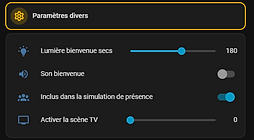

-
"Heizungs"-Konfiguration
-
Temperaturen °C: Schieberegler zur Festlegung der Zieltemperatur für jeden Zeitraum (Tag, Abenddämmerung, Nacht, Morgengrauen) sowie einer spezifischen Temperatur für den Nicht-zu Hause-Modus.
-
Anwesenheitserkennung (erweitert): Schaltet so, dass die Heizung nur dann aktiviert wird (für die Zeiträume Tag, Dämmerung, Nacht, Morgengrauen), wenn eine Anwesenheit erkannt wird.
-
Verzögerungen in Minuten: Wartezeit nach Abfahrt (niemand anwesend) bis zum Abschalten der Heizung.
-
-
"Shutters" (Jalousien) Konfiguration
-
Standardautomatisierungen: Schalter zur Aktivierung des Blindmanagements für jeden Zeitraum.
-
Position %: Schieberegler (0-100%) zur Festlegung der gewünschten Öffnungsposition für jede Periode.
-
Neigung %: Schieberegler (0-100%) zur Festlegung der Neigung der Lamellen (bei Jalousien) für jeden Zeitraum.
-
Erweiterte Automatisierungen: Schalter zur Aktivierung erweiterter Modi für jeden Zeitraum.
-
Zustände (erweitert): Definiert bis zu vier Verhaltensweisen basierend auf der Helligkeit. Für jeden Zustand (1, 2, 3, 4) legen Sie einen Beleuchtungsschwellenwert in Lux, einen Positionsprozentsatz und einen Neigungsprozentsatz fest. So können Sie beispielsweise die Jalousien bei starker Sonneneinstrahlung (z. B. > 30.000 Lux) auf 50 % schließen und bei Bewölkung (z. B. < 15.000 Lux) wieder auf 80 % öffnen.
-
-
"Wetter"-Konfiguration
-
Wetter: Ein einfacher Schalter, um die Wetterdaten einzubeziehen, sodass die Sensoren in diesem Bereich (Temperatur, Luftfeuchtigkeit im Freien) zum Gesamtwetter des Hauses beitragen können.
-

-
"Sicherheits"-Konfiguration
-
Alarmanlage:
-
Sensoren im Bereich nutzen: Bezieht die Sensoren in diesem Bereich in das gesamte Alarmsystem ein.
-
Gewichtung: Definiert die Bedeutung (das „Gewicht“) der Sensoren in dieser Zone. Eine höhere Gewichtung bedeutet, dass Ereignisse in dieser Zone stärker zur Auslösung des Alarms beitragen (siehe Abschnitt „Sicherheit“).
-
Blinkende Lichter / akustisches Signal: Wenn der Alarm ausgelöst wird, blinken die Lichter in diesem Bereich und die Lautsprecher geben einen Ton von sich.
-
-
Benachrichtigungszeit der Kameras: Schaltet Benachrichtigungen von Kameras in diesem Bereich für jeden Zeitraum (Tag, Dämmerung, Nacht, Morgengrauen) zu.
-
Türen und Fenster:
-
Schlösser prüfen / Schlösser schließen: Aktiviert die automatische Prüfung oder das Schließen der Schlösser im Bereich.
-
Schließzeit / Öffnungszeit: Definiert die Zeiten für diese automatischen Aktionen.
-
Türen und Fenster prüfen / benachrichtigen: Aktiviert Warnmeldungen, wenn Türen oder Fenster im Bereich offen gelassen werden.
-
-
-
"Kameras"-Konfiguration
-
Dieses Panel gruppiert die Konfigurationen jeder dem Bereich zugewiesenen Kamera.
-
Panel nach Kamera (z. B. „Video dahinter“):
-
Aufnahmeeinstellungen: Legen Sie den Versatz (Zeit vor Beginn des Ereignisses), die Dauer, die Häufigkeit (0=nie), die feste Aufnahmezeit (00:00=nie) und das Anti-Spam-Intervall fest.
-
Manuelle Eingabeaufforderungstests: Schaltfläche zum Testen der KI-Analysen.
-
verwendet KI-Manifest: Aktiviert die KI-Bildanalyse für diese Kamera.
-
Anweisungen: Freitextfeld zur Eingabe von Anweisungen an die KI (z. B.: „Autos ignorieren, mich benachrichtigen, wenn ein Paket sichtbar ist“).
-
Sensoren 1 bis 4: 4 Blöcke zur Definition KI-basierter virtueller Sensoren. Jedem Sensor wird ein Name, eine Frage an die KI (z. B. „Ist hier eine Person?“), ein Sensortyp (z. B. Anwesenheit, Öffnung) und optional eine Maßeinheit zugewiesen.
-
-
Wird ein Ereignis von einer Kamera erfasst oder sind Zeitparameter definiert, generiert casasmooth automatisch eine Abfrage, die alle von Ihnen festgelegten Fragen enthält. Diese Abfrage wird an OpenAI und/oder Gemini gesendet, die Antworten werden abgerufen und in einen virtuellen Sensor integriert. Diese virtuellen Sensoren können dann in beliebigen Automatisierungen verwendet werden. Beispiele? Sie können anhand von Ereignissen oder in einer von Ihnen festgelegten Frequenz ermitteln, ob:
-
ob der Deckel eines Behälters offen oder geschlossen ist
-
Wenn das Auto, das gerade in den Hof gefahren ist, das des Postboten ist
-
falls vor Ihrem Haus noch Parkplätze frei sind
-
wenn der Hund in seinem Zwinger ist
-
wenn der Garten mit Schnee bedeckt ist
-
usw., usw., usw.
-
-


Abschnitt "Sicherheit"
Dieses Dashboard dient der Überwachung und Verwaltung der Sicherheit Ihres Zuhauses.
Hauptabzeichen
-
Einstellungen: Zeigt/blendet die Konfigurationsoptionen für dieses Dashboard ein.
-
Abwesenheitsmodus: Verknüpfung zum globalen Abwesenheitsmodus.
-
Scharfgeschaltet: Hauptschalter zum manuellen Scharf- oder Unscharfschalten der Alarmanlage.
Systemsteuerung (Sichtbar, wenn „Einstellungen“ aktiviert ist)
Ermöglicht Ihnen die Auswahl der in diesem Abschnitt anzuzeigenden Felder:
-
Titel / Untertitel
-
Konfiguration: Zeigt die grundlegenden Alarmeinstellungen an.
-
Planer: Zeigt den automatischen Scharf-/Unscharfschaltplaner an.
-
FX-Kameras: Zeigt erweiterte Kamerafunktionen an (nicht detailliert in den Daten aufgeführt).
-
Videokameras: Zeigen Live-Bilder an.
-
Sperren / ... Verlauf: Zeigt den aktuellen Status und den Verlauf der Sperren an.
-
Öffnen / ... Verlauf: Zeigt den aktuellen Status und den Verlauf der Tür-/Fenstersensoren an.
-
Anwesenheit / ... Verlauf: Zeigt den aktuellen Status und den Verlauf der Anwesenheitssensoren an.
-
Bewegungs-/Verlauf: Zeigt den aktuellen Status und den Verlauf der Bewegungssensoren an.
-
Leckage: Zeigt Wasserlecksensoren an.
-
Vibration: Zeigt Vibrationssensoren an.
-
Geräusche: Zeigt Geräuschsensoren an.

Bedienfeld „Sicherheitseinstellungen“
Da die Einstellungen mit einer Zone verknüpft sind, siehe auch den Abschnitt „Zone“.
Dies ist das Herzstück der Alarmanlage.
-
Sicherheitsverriegelung aktivieren: Hauptschalter (identisch mit dem Ausweis).
-
PIN: Feld zur Definition eines PIN-Codes (wird in dieser Benutzeroberfläche nicht direkt zum Scharf-/Unscharfschalten verwendet, aber möglicherweise für zukünftige Aktionen).
-
Ereignisse/Min.: (Nur lesbar) Zeigt die Anzahl der in der letzten Minute erfassten Sicherheitsereignisse (Bewegungen, Öffnungen) an.
-
Ereignisse/min max: Auslöseschwelle. Der Alarm wird ausgelöst, wenn das Gesamtgewicht der Ereignisse (definiert in der Konfiguration jeder Zone) diese Schwelle innerhalb einer Minute überschreitet.
-
Alarm aktiviert: (Nur lesbar) Zeigt an, ob der Alarm aktuell ausgelöst wurde.
-
Dauer in Minuten: Die Zeitspanne, in der die Sirene ertönt, bevor sie aufhört.
-
SMS senden...: Aktiviert den Versand von SMS-Benachrichtigungen im Alarmfall.
-
Nachricht: Der Text der SMS, die versendet wird (z. B. „SICHERHEITSWARNUNG: Einbruch im Haus festgestellt.“).
-
Nummern...: Die Liste der Telefonnummern (getrennt durch ";"), die die Benachrichtigung erhalten sollen.
-
Test: Eine Schaltfläche zum Senden einer Test-SMS an die konfigurierten Nummern.
"Planer"-Panel
Ermöglicht das automatische Aktivieren und Deaktivieren des Sicherheitssystems gemäß einem Zeitplan. Für jeden Wochentag (Montag bis Sonntag) können Sie eine „Von“-Zeit (Aktivierung) und eine „Bis“-Zeit (Deaktivierung) festlegen.
Sensorpanels (Kameras, Verriegelung, Öffnung, Bewegung usw.)
Der Rest des Abschnitts „Sicherheit“ besteht aus Übersichtsfeldern, in denen alle Geräte eines bestimmten Typs aufgelistet sind, sodass Sie einen umfassenden Überblick über das Haus erhalten.
-
Videokameras: Zeigt alle Videobilder aus allen Bereichen an.
-
Verriegelung / Öffnung / Anwesenheit / Bewegung / Leckage / Geräusche: Lauscht auf allen Feldern der entsprechenden Sensoren.
-
... Verlauf: Für jeden Sensortyp wird in einem „Verlauf“-Panel ein Diagramm angezeigt, das die Aktivität der Sensoren in den letzten 24 Stunden darstellt.


Abschnitt „Heizung“
Dieses Dashboard zentralisiert das Wärmemanagement Ihres Hauses.
Da die Einstellungen mit einer Zone verknüpft sind, siehe auch den Abschnitt „Zone“.
Hauptabzeichen
-
Einstellungen: Zeigt/blendet die Konfigurationsoptionen für dieses Dashboard ein.
-
Abwesend: Direkter Zugriff auf den "Abwesend"-Modus (der die unter "Zuhause" definierten Eco-Temperaturen aktiviert).
Systemsteuerung (Sichtbar, wenn „Einstellungen“ aktiviert ist)
-
Titel: Titel ein-/ausblenden.
-
Heizplaner: Zeigt die Einstellungen für den Heizplan an.
-
HVAC / ... Verlauf: Zeigt Thermostate und deren Verlauf an.
-
Heizkörper / ... Geschichte: Zeigt Heizkörper/Zusatzheizungen und deren Geschichte an.
-
Fensterladen / ... Verlauf: Zeigt die Fensterläden (da sie die Wärmeleistung beeinflussen) und deren Verlauf an.
-
Fan / ... Geschichte: Zeigt Fans und ihre Geschichte.
-
Temperatur / ... Verlauf: Zeigt alle Temperatursensoren und deren Verlauf an.
-
Luftfeuchtigkeit / ... Verlauf: Zeigt alle Feuchtigkeitssensoren und deren Verlauf an.
"Planer"-Panel
Sie können für jeden Wochentag (Montag bis Sonntag) festlegen, ob die Heizungsautomatisierung den „Abwesenheitsmodus“ ignorieren soll. Beispiel: Wenn Sie am Samstag die Option „Abwesenheitsmodus ignorieren“ aktivieren, bleibt die Heizung an diesem Tag im Komfortmodus, auch wenn Sie den allgemeinen „Abwesenheitsmodus“ aktiviert haben.
Bedienfelder und Grafiken
Der Rest dieses Dashboards gruppiert Geräte und Sensoren nach Typ zur besseren Übersicht:
-
HVAC: Zeigt die thermostatischen Kennfelder Ihrer Heizungs-/Klimaanlagengeräte an (z. B. „climate.living room“).
-
Heizkörper: Zeigt die Schalter für alle Ihre Zusatzheizungen an (z.B. „Heizofen“, „Heizbad“).
-
Fensterladen: Zeigt alle Ihre Fensterläden an (z. B. „Fensterladen“).
-
Temperatur: Zeigt die aktuelle Temperatur aller Ihrer Sensoren an.
-
Luftfeuchtigkeit: Zeigt den Feuchtigkeitswert aller Ihrer Sensoren an.
-
... Verlauf: Für jede der oben genannten Kategorien zeigt ein Verlaufsfeld die entsprechenden 24-Stunden-Diagramme an. Das Feld „Heizkörperverlauf“ enthält ein Diagramm für den Status (ein/aus) und ein weiteres für die Zieltemperaturen.



Abschnitt „Luft“
Dieses Dashboard dient der Überwachung der Innenraumluftqualität (IAQ) und des Raumklimakomforts.
Systemsteuerung (Sichtbar, wenn „Einstellungen“ aktiviert ist)
-
Ermöglicht das Ein-/Ausblenden von Titeln, Untertiteln, Kommentaren (textuelle Empfehlungen), Anzeigen (Echtzeit), Index (Indexdiagramme) und Sensoren (Rohdaten der Sensoren).
-
Ermöglicht das individuelle Ein- und Ausblenden des Bedienfelds für jede Zone (z. B. „Außenbereich“, „Küche“...).
Zonenschilder (Beispiel: "Büro")
Jeder Bereich mit kompatiblen Sensoren verfügt über ein eigenes Bedienfeld.
-
Messgeräte:
-
Luftklimaindex (ACI): Eine Skala von 0 bis 100, die Temperatur und Luftfeuchtigkeit kombiniert, um einen Komfortindex anzugeben. (Grün = Komfortabel, Gelb = Durchschnittlich, Rot = Unkomfortabel).
-
Luftqualitätsindex (AQI): Eine Skala von 0 bis 500, die die Luftqualität anhand von Schadstoffen (CO2, PM2,5-Partikel, VOCs usw.) misst. (Grün = Gut, Gelb/Orange = Mäßig, Rot/Violett = Schlecht/Gefährlich).
-
Schlafqualitätsindex (SQI): Ein Messinstrument, das wichtige Parameter (Temperatur, Luftfeuchtigkeit, Beleuchtungsstärke usw.) kombiniert, um die Qualität Ihres Schlafs zu optimieren; die Werte werden über den Zeitraum von 22:00 Uhr bis 7:00 Uhr berechnet.
-
-
Index (Grafiken): Zeigt den 24-Stunden-Verlauf sowohl des ACI- als auch des AQI-Index an.
-
Kommentare:
-
ACI: Zeigt dynamischen Text mit Empfehlungen basierend auf dem Komfortindex an (z. B. „Luftqualität – Mäßig. Es wird empfohlen, die Belüftung zu erhöhen…“).
-
AQI: Zeigt dynamischen Text basierend auf dem Luftqualitätsindex an (z. B. „Luftqualität - Schlecht für empfindliche Gruppen...“).
-
SQI: Dynamischer Text zu den beobachteten Messwerten.
-
-
Sensoren (Grafiken):
-
Zeigt historische (24-Stunden-)Diagramme aller Rohsensoren an, die zu den Indizes beitragen (Temperatur, Luftfeuchtigkeit, CO2, PM1, PM2,5, PM4, PM10, VOC, NOx usw.).
-
Hinweis: In Gebieten ohne Luftqualitätssensoren wird eine Meldung angezeigt.

Abschnitt „Energie“
Dieses Dashboard ist Ihre Kommandozentrale für die Verwaltung von Energieerzeugung, -verbrauch und -kosten.
Hauptabzeichen
-
Einstellungen: Zeigt/blendet die Konfigurationsoptionen für dieses Dashboard ein.
-
Abwesenheitsmodus: Verknüpfung zum globalen Abwesenheitsmodus.
Systemsteuerung (Sichtbar, wenn „Einstellungen“ aktiviert ist)
Ermöglicht die Auswahl der in diesem Abschnitt anzuzeigenden Panels und bietet so eine sehr detaillierte Ansicht:
-
Titel / Untertitel
-
Übersicht: Echtzeitübersicht.
-
Datumsauswahl: Der Standard-Zeitraumwähler.
-
Verteilung: Das Energieflussdiagramm.
-
Quellentabelle: Tabelle mit Aufschlüsselung der Energieflüsse (Netz, Solar, Batterie).
-
Indikatoren: Leistungsmessgrößen (Selbstversorgung usw.).
-
Geräte: Verbrauchsdiagramme pro Gerät.
-
Details: Grafiken zur gesamten Solarnutzung und -produktion.
-
Austausch / Quellen / Anteile / Historische Quellen / Gesamtverbrauch / Quellen - Verbraucher / Verbraucher / Täglicher Verbrauch / Historische Verbraucher / Prognose: Verschiedene grafische und analytische Ansichten Ihrer Energiedaten.
„Energieübersicht“-Panel
Eine Zusammenfassung des Energiestatus Ihres Hauses.
-
Echtzeit-Stromfluss: 4 Kacheln zeigen die Solarstromproduktion, den Batteriestand, den Austausch mit dem Netz (positiv beim Kauf, negativ beim Verkauf) und den Gesamtverbrauch des Hauses an.
-
Diagramme und Messinstrumente:
-
Energiequellen heute: Ein Ringdiagramm, das den Anteil Ihres Verbrauchs aus Solarenergie, Batteriespeicher und Netzstrom darstellt.
-
Selbstversorgung (Heute / Jetzt): Zwei Anzeigen, die Ihren Grad der Unabhängigkeit vom Stromnetz im Laufe des Tages und zum Zeitpunkt T anzeigen.
-
-
Tägliche Indikatoren:
-
Heutige Kosten: Die Gesamtkosten der seit Mitternacht verbrauchten Energie.
-
Heutiger Verbrauch: Die seit Mitternacht verbrauchte Gesamtenergiemenge (kWh).
-
Solarstromproduktion: Die Gesamtenergie (kWh), die Ihre Solarpaneele heute erzeugen.
-
Durchschnittspreis pro kWh: Der gewichtete Durchschnittspreis Ihrer Energie unter Berücksichtigung des Solar-/Batterie-/Netzstrommixes.
-
-
Stromtrends - 24h: Ein Diagramm, das Verbrauch, Solarstromproduktion, Batterienutzung und Netzeinspeisung der letzten 24 Stunden überlagert.
-
Status und Benachrichtigungen: Kacheln, deren Farbe sich je nach Status ändert:
-
Aktueller Verbrauch: Wird bei hohem Verbrauch rot angezeigt.
-
Batteriestatus: Ändert die Farbe (grün, orange, rot) je nach Ladezustand.
-
Netzwerkaustausch: Ändert Farbe und Symbol, wenn Sie Energie importieren (orange/rot) oder exportieren (grün).
-


„Datumsauswahl“-Panel
Ermöglicht die Auswahl des Zeitraums (Tag, Woche, Monat, Jahr) für die historischen Analyse-Panels.
„Verteilungs“-Schild
Zeigt das Energieflussdiagramm an (ähnlich dem im „Übersicht“-Bereich).
Panel "Proportionen"
Es werden drei Ringdiagramme angezeigt, die den Anteil von „Solar + Batterie“ gegenüber „Netz“ für heute, diesen Monat und dieses Jahr vergleichen.
Panel „Abbildungen“
Zeigt eine detaillierte Tabelle (bereitgestellt von Home Assistant) an, die die Energieflüsse zwischen allen Quellen und Zielen aufschlüsselt.
"Indikatoren"-Zeichen
Vier Leistungsindikatoren für den ausgewählten Zeitraum:
-
Netzneutralität: Zeigt an, ob Sie mehr Energie eingespeist als verbraucht haben.
-
Solarstromverbrauch: Der Anteil Ihrer Solarstromproduktion, den Sie direkt verbraucht haben.
-
Fossile Quelle: (Informationen abhängig von einer externen Quelle) Anteil Ihres Konsums, der aus fossilen Quellen stammt.
-
Selbstversorgungsgrad: Gesamter Selbstversorgungsgrad (Solar + Batterie).
Bedienfeld „Geräte“
Zeigt den Verbrauch jedes einzelnen Geräts in Form von Diagrammen an („Global“ und „Detailliert“).
„Details“-Panel
-
Energieverbrauch: Diagramm des gesamten Energieverbrauchs eines Haushalts.
-
Solarstromerzeugung: Diagramm der Solarstromerzeugung.
„Börsen“-Panel
Zeigt Kacheln und ein Diagramm der Austauschvorgänge mit dem Netzwerk an (Import, Export und Exportwert).
Panel „Quellen“
Es werden Kacheln für jede Energiequelle (PV, Batteriestatus, Batterienutzung, Netz) mit einer Schaltfläche "Diagramm" angezeigt, um den 24-Stunden-Verlauf dieser Quelle ein- bzw. auszublenden.
Panel „Quellen – Verbraucher“
Es wird ein Sankey-Diagramm (Flussdiagramm) angezeigt, das die Verteilung der Energie von den Quellen (Photovoltaik, Batterie, Netz) zum "Haus" und anschließend die Aufschlüsselung auf die einzelnen Verbrauchergeräte (Heizung, IT, Ladegeräte, Elektrofahrzeug, Boiler und "Nicht gemessen") darstellt.




„Verbraucher“-Gremium
Dies ist das leistungsstärkste Bedienfeld für das Energiemanagement. Es listet jedes Gerät auf, dessen Verbrauch überwacht wird (z. B. "voltcraft_power", "heating_power_2", "ev", "boiler"...).
Für jedes Gerät in der Liste stehen Ihnen folgende Steuerelemente zur Verfügung:
-
Statuskachel: Zeigt den aktuellen Verbrauch in Echtzeit an.
-
Bedienfeld (4 Tasten):
-
Schalter (Ein/Aus): Ermöglicht das manuelle Ein- und Ausschalten des Geräts.
-
Automatisierung (Robotersymbol): Aktiviert oder deaktiviert die automatische Verwaltung dieses Geräts durch casasmooth.
-
Diagramm (Diagrammsymbol): Zeigt/blendet ein Diagramm des Verbrauchsverlaufs der letzten 48 Stunden ein.
-
Konfiguration (Zahnradsymbol): Blendet das darunter stehende erweiterte Konfigurationsfeld ein/aus.
-
Wenn Sie die Konfiguration für ein Gerät (z. B. den „Heizkessel“) aktivieren, werden die folgenden Fenster angezeigt:
-
Verlauf: Ein Diagramm, das den gewünschten Zustand (angefordert von der Automatisierung) im Zeitverlauf darstellt.
-
"Aktives" Bedienfeld:
-
Definiert die Bedingungen für das Einschalten des Geräts.
-
Nur wenn Sie zu Hause sind: Das Gerät schaltet sich nur dann automatisch ein, wenn der „Abwesenheitsmodus“ nicht aktiviert ist.
-
Solar oben: (Schieberegler) Das Gerät schaltet sich nur ein, wenn die Solarstromproduktion diesen Wert (in W) überschreitet.
-
Akkustand überschritten: (Schieberegler) Das Gerät schaltet sich nur ein, wenn der Akkustand diesen Prozentsatz überschreitet.
-
Vor dem Sonnenmaximum: (Schieberegler) Ermöglicht es Ihnen, die Zündung X Minuten vor dem erwarteten Sonnenmaximum zu erzwingen (nützlich zum Vorheizen).
-
Zu dieser Zeit einschalten: Feste Zeit, zu der das Licht eingeschaltet werden soll (wird ignoriert, wenn auf 00:00 eingestellt).
-
Benachrichtigung oben: Sendet Ihnen eine Warnung, wenn der Verbrauch des Geräts diesen Schwellenwert überschreitet.
-
Sitzungsverwaltung: (Schalter) Zeigt an, ob dieses Gerät im "Sitzungsmodus" arbeitet (wie eine Waschmaschine, die ihren Zyklus abschließen muss).
-
Energiekategorie: Ermöglicht die Klassifizierung des Geräts (z. B. Heizung, Elektrofahrzeug, Haushaltsgerät).
-
-
„Deaktiviertes“ Bedienfeld:
-
Definiert die Bedingungen für das Abschalten des Geräts.
-
Nicht unterbrechen, wenn mehr als: (Schieberegler) Verbraucht das Gerät mehr als diesen Wert, schaltet die Automatisierung es nicht ab, vorausgesetzt, es befindet sich im vollen Zyklus (nützlich für "Sitzungsverwaltung").
-
Solarstrom unterhalb: (Schieberegler) Schaltet das Gerät aus, wenn die Solarstromproduktion unter diesen Wert fällt.
-
Akkustand unten: (Schieberegler) Schaltet das Gerät aus, wenn der Akkustand unter diesen Prozentsatz fällt.
-
Nach dem Sonnenmaximum: (Schieberegler) Erzwingt das Aussterben X Minuten nach dem vorhergesagten Sonnenmaximum.
-
Kulanzzeit: (Schieberegler) Dauer (in Minuten), während der das Gerät eingeschaltet bleibt, auch wenn die Bedingungen (Solarstrom, Batterie) nicht mehr erfüllt sind, um ständige Stopps/Neustarts zu vermeiden.
-
Zu diesem Zeitpunkt ausschalten: Feste Zeit zum erzwungenen Herunterfahren (wird ignoriert, wenn auf 00:00 eingestellt).
-
Benachrichtigung unter: Sendet Ihnen eine Warnung, wenn der Verbrauch unter diesen Schwellenwert fällt (z. B. um das Ende eines Zyklus zu signalisieren).
-
Konkretes Beispiel: Sie können Ihren Warmwasserbereiter so programmieren, dass er sich automatisch einschaltet (automatisch aktiviert), wenn Sie zu Hause sind, die Sonne mehr als 2000 W erzeugt und der Akku zu über 80 % geladen ist. Sie können eine 15-minütige Kulanzzeit einstellen. Sollte eine Wolke vorbeiziehen und die Solarleistung auf 1500 W sinken, bleibt der Warmwasserbereiter weitere 15 Minuten eingeschaltet, bis die Sonne wieder scheint, bevor er sich zum Batteriesparen abschaltet.



Verbraucherorientiertes Management
Eine besondere Funktion Ihres Casasmooth-Systems ist die Möglichkeit, jeden Verbraucher, wie wir gerade gesehen haben, kontrollierbar zu machen.
Das bedeutet, dass man einen Stecker sehr intelligent gestalten kann – zum Beispiel ein Ladegerät für Elektrofahrzeuge, einen Fahrradstecker usw.
Wie funktioniert es?
-
Aktivieren Sie zunächst die Sitzungsverwaltung in diesem Bereich.
-
Casasmooth generiert anschließend für jeden Kunden einen QR-Code. Dieser QR-Code kann an Ihrem Ladegerät für Elektrofahrzeuge angebracht werden.
-
Standardmäßig ist Ihr Ladegerät deaktiviert, wodurch ein Stromverbrauch ohne vorherige Autorisierung verhindert wird.
Für den Benutzer:
-
Er scannt den QR-Code: Es öffnet sich eine Seite, auf der er seine E-Mail-Adresse und die gewünschte Energiemenge eingeben kann.
-
Wenige Sekunden später erhält er eine E-Mail zur Bestätigung seines Kaufs und zur Überprüfung seiner E-Mail-Adresse.
-
Die Steckdose wird dann für die geplante Ladedauer bzw. den geplanten Ladebetrag entriegelt.
-
Sobald die Sitzung beendet ist, wird die Socket-Verbindung automatisch gesperrt.
-
Der Nutzer erhält eine E-Mail mit einer Zusammenfassung und dem zu zahlenden Betrag.

Analyse-Panels (Verbrauch, Historie, Prognose)
-
Tagesverbrauch: Ein gestapeltes Balkendiagramm zeigt stündlich den Verbrauch jedes Geräts an und hilft Ihnen so, Verbrauchsspitzen zu erkennen.
-
Historischer Verbrauch: Ein Liniendiagramm, das den Verbrauch all Ihrer Geräte über 48 Stunden darstellt.
-
Prognose: Zeigt (sofern verfügbar) Prognosen zur Solarstromproduktion an: heutige Spitzenleistung, Produktion für die nächste Stunde, verbleibende Leistung für heute, Gesamtleistung für heute und Gesamtleistung für morgen.


Abschnitt „Elektroauto“
Dieser Abschnitt widmet sich der Verwaltung Ihres Elektrofahrzeugs.
-
Abzeichen: "Einstellungen".
-
Bedienfeld: Ermöglicht das Ein-/Ausblenden der Bereiche „Übersicht“, „Kosten“, „Detaillierte Aufschlüsselung“, „Sicherheit“, „Klima“, „Steuerung“, „Status“, „Sonstiges/Info“ und „Ladevorgang“.
-
„Fahrzeugstatus“-Panel (Vorschau)
-
Zeigt den Echtzeitstatus an: Akkustand, Reichweite (Akkulebensdauer), Ladeleistung, Kilometerzähler, verbleibende Ladezeit, Zielladestand und letzte Aktualisierung.
-
Beinhaltet ein Diagramm zur Ladeleistung über 24 Stunden.
-
-
Panel „Energie und Kosten“
-
Zeigt den aktuellen Tarif (Preis/kWh), die Tages-, Monats- und Jahresgesamtkosten an.
-
-
Panel „detaillierte Aufschlüsselung“ (wirtschaftliche Logik)
-
In diesem Abschnitt wird zwischen den Gebühren unterschieden.
-
externer Tarif / externer Tagestarif / externer Monatstarif: Erfasst die Kosten für das Laden außerhalb des eigenen Haushalts (öffentliche Ladestationen) anhand eines in den Einstellungen festgelegten Durchschnittspreises.
-
Durchschnittlicher Tages-/Monatspreis: Berechnet die tatsächlichen durchschnittlichen Kosten Ihres Ladevorgangs unter Berücksichtigung des im Haushalt verwendeten Energiemixes (Solar, Batterie, Netz) und externer Kosten.
-
-
Fahrzeugbedienfelder
-
Zeigt Kacheln und Grafiken zur Interaktion mit dem Fahrzeug an (Optionen hängen vom Modell ab):
-
Sicherheit: Türstatus.
-
Klima: Klimaanlagensteuerung, Sitzheizung.
-
Steuerung: Verwaltung von Starttimern.
-
Status: Batteriediagramme, Kilometerzähler, Akkulaufzeit, Aktualisierungszeit.
-
Sonstiges/Info: Tage bis zur nächsten Inspektion.
-
Laden: Ladeschalter, Zielladezustand einstellen, „Batterieschonmodus“.
-
-


Gesundheitsbereich
Dieser Abschnitt fasst Gesundheits- und Aktivitätsdaten von Ihren verbundenen Geräten (Uhren, Telefonen) zusammen.
-
Abzeichen: "Einstellungen".
-
Bedienfeld: Ermöglicht das Ein-/Ausblenden der Bereiche „Aktivität“, „Vitalwerte“, „Zusammenfassung“ sowie der Bereiche für jedes Gerät/jede Person.
-
Bedienfeld nach Gerät
-
Aktivität: Zeigt Diagramme und Kacheln für Schritte, verbrauchte Kalorien, zurückgelegte Strecke und Höhenmeter an.
-
Vitalzeichen: Zeigt Diagramme für Herzfrequenz, Herzfrequenzvariabilität (HRV), VO2 max und Blutdruck (systolisch/diastolisch) an.
-
Sie müssen die Home Assistant-App auf Ihrem Smartphone verwenden und den Zugriff auf die hier anzuzeigenden Einstellungen gewähren. Wenn mehrere Smartphones eingerichtet sind, werden alle in diesem Bereich angezeigt.

Abschnitt „Haushaltsgeräte“
Konsolidiert die Steuerung Ihrer Smart-Home-Geräte.
-
Abzeichen: "Einstellungen".
-
Bedienfeld: Ermöglicht das Ein-/Ausblenden der Kategorien „Kochen“, „Aufbewahrung“ und „Reinigung“.
-
Bedienfeld „Kochen“: zeigt die Steuerelemente für:
-
Herd: Schalter, Temperatur.
-
Backofen: Schalter, Türstatus, Endzeit, Fortschritt, Temperatur.
-
Mikrowelle (Mikrowelle): Schalter, Türstatus, Strom.
-
Dunstabzugshaube: Schalter, Geschwindigkeit.
-
Kaffeemaschine: Schalter, Wasserstand, Temperatur.
-
-
„Shop“-Bereich:
-
Kühlschrank: Schalter, Türstatus, Temperatur.
-
Gefrierschrank: Schalter, Türstatus, Temperatur.
-
-
Schild „Reinigung“:
-
Geschirrspüler, Waschmaschine, Trockner: jeweils mit Schalter, Türstatus, Endzeit, Fortschritt.
-

Abschnitt "Wetter"
Ein detaillierter und historischer Überblick über das Wetter.
-
Abzeichen: "Einstellungen".
-
Bedienfeld: Hiermit können Sie die Bedienfelder „Echtzeit“, „Historisch“, „Reduziert“, „Zusammenfassung“ und „Allgemein“ ein- bzw. ausblenden.
-
Das „Echtzeit“-Panel zeigt die aktuellen Werte all Ihrer Wettersensoren an (Temperatur, Luftfeuchtigkeit, Helligkeit, Wind, Windböen, Luftdruck, Niederschlag). Um diese Funktion zu aktivieren, müssen Sie in einem der Zonen-Panels festlegen, dass die darin enthaltenen Sensoren vom Bereich „Wetter“ verwendet werden sollen.
-
Im Bereich „Verlauf“ wird eine Tabelle mit Diagrammen (über 24 Stunden) für jeden der oben genannten Sensoren angezeigt.
-
„Synthetisches“ Bedienfeld: Zeigt die vollständige Wetterkarte mit Vorhersagen an.
-
Bedienfeld „Allgemein“: Zeigt integrierte Wetterkarten (windy.com) mit Wind-, Temperatur- und Luftdruckwerten über Europa.


Medienbereich
Zentralisiert die Steuerung all Ihrer Mediaplayer und Fernsehgeräte.
-
Abzeichen: "Einstellungen".
-
Bedienfeld: Hiermit können Sie „alle Sonos-Player“, „Mediaplayer“ und „Fernsehgeräte“ ein- bzw. ausblenden.
-
Panel "Alle Sonos-Player": (zeigt die Meldung "Kein Sonos-System" an, falls nicht zutreffend).
-
Bedienfeld „Multimedia-Player“:
-
Auf allen Playern abspielen: Ein Schalter zur Synchronisierung der Wiedergabe auf allen Geräten.
-
Liste aller Steuerkarten für Ihre Lautsprecher (z.B. "Salon Display", "Bose 30", "PC", "Manager Speaker" usw.).
-
-
Bedienfeld „Fernseher“: Liste der Steuerkarten für Ihre Fernsehgeräte (z. B. „Mansarde“, „Google TV Streamer“).

Abschnitt „Übersicht“
Dieses Dashboard ist für schnelles Handeln konzipiert und gruppiert alle Geräte desselben Typs über alle Zonen hinweg.
Systemsteuerung (Sichtbar, wenn „Einstellungen“ aktiviert ist)
Ermöglicht das Ein-/Ausblenden von Titeln, Untertiteln und den Kategorien Lichter, Steckdosen, Verbraucher (gemessene Steckdosen), Geschäft (Rollläden) und Bewegung.
„Lichter“-Schild
-
Kurzbefehle: Mit den Tasten „Ein“ und „Aus“ können Sie alle Lichter im Haus mit einem einzigen Klick steuern.
-
Listen nach Zone: Anschließend werden, Zone für Zone (Außenbereich, Küche, Wohnzimmer...), alle Beleuchtungselemente zur individuellen Steuerung aufgelistet.
„Verbraucher“-Gremium
Zeigt eine Übersicht aller Steckdosen nach Verbrauch an (z. B. "voltcraft_socket_1", "ev", "boiler") mit einem einfachen Ein-/Ausschalter für jede Steckdose.
Schild „Jalousien“
Zeigt ein Raster aller Ihrer Rollläden und Jalousien an (z. B. "store_volet").
„Bewegungs“-Panel
Zeigt ein Raster aller Ihrer Bewegungssensoren an, sodass Sie schnell erkennen können, wo Aktivitäten erfasst werden.

Abschnitt „Überwachung“
Dieser Abschnitt verwandelt jeden Sensor in ein intelligentes Überwachungstool mit individuell anpassbaren Warnmeldungen.
-
Überwachungslogik: Für jeden Sensor (Stromverbrauch, Türöffnung, Temperatur usw.) kann eine Überwachungsregel erstellt werden.
-
Konkrete Szenarien:
-
Waschmaschine: Richten Sie eine Überwachung an der Steckdose der Waschmaschine ein. Konfigurieren Sie eine Benachrichtigung, die Sie informiert, sobald der Stromverbrauch für mehr als 2 Minuten unter 5 W fällt und somit das Ende des Waschgangs signalisiert.
-
Gefrierfach: Überwachen Sie den Temperatursensor des Gefrierfachs und erhalten Sie eine Warnung, wenn die Temperatur länger als 10 Minuten -15°C überschreitet.
-
Haustür: Lassen Sie sich benachrichtigen, wenn die Haustür länger als 5 Minuten offen bleibt.
-
Mit casasmooth steht Ihnen eine offene Plattform zur Verfügung, die Ihnen die Freiheit gibt, alle gewünschten Automatisierungen und Tracking-Systeme zu erstellen. Weitere Informationen finden Sie in der Dokumentation zu Home Assistant.

Abschnitt „Systeme“
Dieses Dashboard dient der Wartung und Überwachung des Gesundheitszustands Ihres casasmooth-Systems und Ihrer Geräte.
Systemsteuerung (Sichtbar, wenn „Einstellungen“ aktiviert ist)
Ermöglicht das Ein-/Ausblenden von Titeln, Untertiteln, Systemanzeigen, Software-Updates, WOL-Geräten (Wake-On-LAN), Akkus, Geräte-Updates und Entitäten pro Einheit.
Bedienfeld „Systemindikatoren“
Zeigt die Ressourcen Ihres Rechners an: CPU-Auslastung (%), CPU-Temperatur, RAM-Nutzung (MB und %), Festplattennutzung (GB und %).
„Software“-Panel
Zeigt den Aktualisierungsstatus der Home Assistant-Komponenten (OS, Core, Supervisor) an und verfügt über eine Option „Neustart nach Aktualisierung“, um den Neustart nach der Aktualisierung zu automatisieren.
"Wake-on-LAN" (WOL)-Bedienfeld
Zeigt Schaltflächen zum „Aufwecken“ (ferngesteuerten Einschalten) von Geräten in Ihrem Netzwerk (z. B. einem Desktop-Computer) durch Senden eines „Magic Packets“ an deren MAC-Adresse an. Hierfür muss eine Schaltfläche mit den entsprechenden Parametern erstellt werden.
„Batteriestatus“-Anzeige
Erstellen Sie eine Liste aller batteriebetriebenen Geräte in Ihrem Zuhause.
-
Anzeige: Jedes Gerät wird als Kachel dargestellt.
-
Farbe: Die Hintergrundfarbe gibt den Zustand an (Grün/Orange/Rot/Grau).
-
Aktion: Durch Klicken auf eine Kachel öffnet sich eine vorausgefüllte Google-Suche, die Ihnen die genaue Vorgehensweise zum Austauschen der Batterien dieses spezifischen Geräts anzeigt (z. B. „Vorgehensweise zum Batteriewechsel für ein Netatmo Smart Outdoor Module“).
Bedienfeld „Gerät aktualisieren“
Listet alle Geräte auf, für die ein Firmware-Update verfügbar ist oder die vom System verwaltet werden, vorausgesetzt, der Lieferant unterstützt diese Funktion.
-
Anzeige: Jedes Gerät wird als Kachel dargestellt.
-
Farbe: Die Farbe gibt den Status an (Blau = Update verfügbar, Grün = Aktuell, Orange/Gelb = Nicht verfügbar/Unbekannt, Rot = Fehler).
-
Vorgehensweise: Wie bei Batterien öffnet ein Klick auf eine Kachel eine Google-Suche nach der Firmware-Aktualisierungsprozedur für dieses Gerät.

Abschnitt „Verwaltung“
Dieses Dashboard ist das zentrale Konfigurationsmodul von casasmooth.
Systemsteuerung (Sichtbar, wenn „Einstellungen“ aktiviert ist)
Ermöglicht das Ein-/Ausblenden von Titeln sowie der Bereiche Begrüßung, Status, Benachrichtigungen, Einstellungen (global), Energiekosten und API.
"Willkommen"-Schild
Enthält die gleichen Informationen wie das „Willkommen“-Feld auf der Startseite, einschließlich der Felder (E-Mail, Mobil), der Schaltflächen (Backup, Dienste, Update) sowie zusätzlicher Felder:
-
Basis-URL...: Die Webadresse Ihrer Casasmooth-Instanz.
-
API-Token: Ihr Authentifizierungstoken für externe Dienste.
„Status“-Panel
Zeigt Informationen zu Ihrer Systemversion, Zeitstempel der letzten Vorgänge (Aktualisierung, Datensicherung, Protokollrotation, Neustart) und Ihre eindeutige Kennung (GUID) an.
Benachrichtigungsfeld
Ermöglicht Ihnen die Auswahl der Kanäle, über die Sie Benachrichtigungen erhalten möchten.
-
Systembenachrichtigungen: Hauptschalter.
-
Anwendungsbezogene Benachrichtigungen: „Push“-Benachrichtigungen auf Ihrem Telefon.
-
Permanente Benachrichtigungen: Warnmeldungen, die in der Casasmooth-Weboberfläche sichtbar sind.
-
Benachrichtigungen per E-Mail: Benachrichtigungen werden an Ihre E-Mail-Adresse gesendet.
-
SMS-Benachrichtigungen: Versenden von SMS-Nachrichten (hauptsächlich aus Sicherheitsgründen).
-
Sprachbenachrichtigungen: Ansagen über die Heimlautsprecher.
-
Test: Schaltfläche zum Versenden einer Testbenachrichtigung an alle aktivierten Kanäle.
„Einstellungen“-Panel
Definiert die allgemeinen Überwachungsregeln.
-
Batterie-/Firmware-Prüfung: Aktiviert automatische Prüfungen, deren Ergebnisse im „System“-Dashboard angezeigt werden.
-
Gefrierschrankprüfungen / Regen / Wind: Aktiviert eine spezifische Überwachung (z. B. Alarm, wenn der Gefrierschrank zu warm ist oder wenn bei Regen ein Fenster geöffnet ist).
-
Licht aus nach einer Verzögerung (h): Eine globale Sicherheitsfunktion, die alle Lichter im Haus ausschaltet, wenn sie für eine definierte Anzahl von Stunden (z. B. 4 Stunden) eingeschaltet geblieben sind, falls eine Automatisierung fehlgeschlagen ist.
Panel „Energiekosten“
Ermöglicht es Ihnen, die Grundkosten Ihrer Energie zu definieren (werden für alle wirtschaftlichen Berechnungen verwendet).
-
Energiekosten im Haushalt: Kosten für Haushaltsenergie (allgemein).
-
Energiekosten der Ladegeräte: Spezifische Kosten für Ladegeräte (z. B. öffentliche Ladestationen für Elektrofahrzeuge).
-
Batterieenergiekosten: Kosten für die Amortisation Ihrer Batterie pro kWh.
-
Netzenergiekosten: Preis für den Bezug von Energie aus dem Netz.
-
Netzenergiepreis: (Scheint redundant mit dem vorherigen zu sein, könnte ein Wiederverkaufspreis sein).
-
Energiesensoren zurücksetzen: Taste zum Zurücksetzen der Energiezähler.
-
Letzter Energie-Reset: (Schreibgeschützt) Zeigt das Datum des letzten Resets an.
API-Panel
Bietet einen Link zum Herunterladen der technischen Dokumentation der Casasmooth-API und zeigt das Datum der letzten Aktualisierung dieser Dokumentation an.



Abschnitt „Verwaltung“
Dieses Dashboard ist das zentrale Konfigurationsmodul von casasmooth.
Systemsteuerung (Sichtbar, wenn „Einstellungen“ aktiviert ist)
Ermöglicht das Ein-/Ausblenden von Titeln sowie der Bereiche Begrüßung, Status, Benachrichtigungen, Einstellungen (global), Energiekosten und API.
"Willkommen"-Schild
Enthält die gleichen Informationen wie das „Willkommen“-Feld auf der Startseite, einschließlich der Felder (E-Mail, Mobil), der Schaltflächen (Backup, Dienste, Update) sowie zusätzlicher Felder:
-
Basis-URL...: Die Webadresse Ihrer Casasmooth-Instanz.
-
API-Token: Ihr Authentifizierungstoken für externe Dienste.
„Status“-Panel
Zeigt Informationen zu Ihrer Systemversion, Zeitstempel der letzten Vorgänge (Aktualisierung, Datensicherung, Protokollrotation, Neustart) und Ihre eindeutige Kennung (GUID) an.
Benachrichtigungsfeld
Ermöglicht Ihnen die Auswahl der Kanäle, über die Sie Benachrichtigungen erhalten möchten.
-
Systembenachrichtigungen: Hauptschalter.
-
Anwendungsbezogene Benachrichtigungen: „Push“-Benachrichtigungen auf Ihrem Telefon.
-
Permanente Benachrichtigungen: Warnmeldungen, die in der Casasmooth-Weboberfläche sichtbar sind.
-
Benachrichtigungen per E-Mail: Benachrichtigungen werden an Ihre E-Mail-Adresse gesendet.
-
SMS-Benachrichtigungen: Versenden von SMS-Nachrichten (hauptsächlich aus Sicherheitsgründen).
-
Sprachbenachrichtigungen: Ansagen über die Heimlautsprecher.
-
Test: Schaltfläche zum Versenden einer Testbenachrichtigung an alle aktivierten Kanäle.
„Einstellungen“-Panel
Definiert die allgemeinen Überwachungsregeln.
-
Batterie-/Firmware-Prüfung: Aktiviert automatische Prüfungen, deren Ergebnisse im „System“-Dashboard angezeigt werden.
-
Gefrierschrankprüfungen / Regen / Wind: Aktiviert eine spezifische Überwachung (z. B. Alarm, wenn der Gefrierschrank zu warm ist oder wenn bei Regen ein Fenster geöffnet ist).
-
Licht aus nach einer Verzögerung (h): Eine globale Sicherheitsfunktion, die alle Lichter im Haus ausschaltet, wenn sie für eine definierte Anzahl von Stunden (z. B. 4 Stunden) eingeschaltet geblieben sind, falls eine Automatisierung fehlgeschlagen ist.
Panel „Energiekosten“
Ermöglicht es Ihnen, die Grundkosten Ihrer Energie zu definieren (werden für alle wirtschaftlichen Berechnungen verwendet).
-
Energiekosten im Haushalt: Kosten für Haushaltsenergie (allgemein).
-
Energiekosten der Ladegeräte: Spezifische Kosten für Ladegeräte (z. B. öffentliche Ladestationen für Elektrofahrzeuge).
-
Batterieenergiekosten: Kosten für die Amortisation Ihrer Batterie pro kWh.
-
Netzenergiekosten: Preis für den Bezug von Energie aus dem Netz.
-
Netzenergiepreis: (Scheint redundant mit dem vorherigen zu sein, könnte ein Wiederverkaufspreis sein).
-
Energiesensoren zurücksetzen: Taste zum Zurücksetzen der Energiezähler.
-
Letzter Energie-Reset: (Schreibgeschützt) Zeigt das Datum des letzten Resets an.
API-Panel
Bietet einen Link zum Herunterladen der technischen Dokumentation der Casasmooth-API und zeigt das Datum der letzten Aktualisierung dieser Dokumentation an.

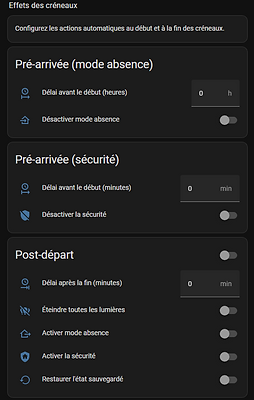
Technische Details und Kommentare
casasmooth ist eine robuste, in der Schweiz entwickelte Plattform, die Leistungsfähigkeit und Respekt für die Privatsphäre vereint.
-
Technologien: Das System basiert auf Standard- und offenen Technologien und kann daher mit einer Vielzahl von Geräten (Zigbee, Z-Wave, Matter, Wifi, Bluetooth) verschiedener Hersteller interagieren.
-
Offenheit: Obwohl casasmooth eine sofort einsatzbereite Lösung bietet, bleibt die Plattform offen, sodass Sie bei Bedarf Ihre eigenen Geräte hinzufügen oder die Logik anpassen können.
-
Sicherheit und Vertraulichkeit: Im Mittelpunkt der Philosophie von casasmooth steht der Schutz Ihrer Daten. Durch den lokalen Betrieb („Local-First“) schützt Ihr System Ihre Privatsphäre vor Servern Dritter. Externe Zugriffe sind durchgängig verschlüsselt, und optionale Dienste wie Backups unterliegen strengen Schweizer Sicherheitsstandards.
